
Sursa de alimentare sau „PSU” este inima electrică a computerului dumneavoastră. Și dacă a ta a încetat recent să bată sau dacă îți actualizezi computerul cu componente mai puternice, ai nevoie de una nouă.
Alegerea unei noi surse de alimentare poate fi dificilă, deoarece va trebui să determinați consumul de energie sau puterea necesară pentru restul componentelor. De asemenea, va trebui să selectați un model care se potrivește computerului dvs. și unul care să aibă cablurile (șinele) corecte pentru a se potrivi componentelor dvs. Apoi, va trebui să-l instalați și, din moment ce sursa de alimentare este conectată direct la mai multe componente, este o procedură destul de implicată. Să o descompunem.
Alegerea unei noi surse de alimentare

Alegerea sursei de alimentare potrivită este esențială pentru a vă asigura că computerul funcționează bine. Fără o sursă adecvată de energie electrică reglementată, desktopul dvs. ar putea suferi de probleme de performanță sau, eventual, nu va porni deloc.
Câtă putere am nevoie?
Cantitatea de energie pe care o furnizează o sursă de alimentare este măsurată în wați. În general, acestea oferă de la aproximativ două sute pentru cele mai mici și mai eficiente mașini la peste o mie (un kilowat) pentru cele mai mari și mai puternice desktopuri de jocuri și media. Determinarea cantității de energie de care aveți nevoie este o chestiune de adunare a puterii consumate de la toate componentele dvs.
Cele mai mari două consumuri de energie de pe un PC sunt de obicei CPU și placă grafică. Asta presupunând că folosiți o placă grafică, desigur - nu toate computerele au o placă separată și, uneori, chiar și o placă discretă este suficient de mică pentru a-și extrage electricitatea direct de pe placa de bază. Însă, dacă computerul dvs. este conceput pentru jocuri sau chiar pentru editare ușoară, va trebui să vă explicați.
Alte componente consumă, de asemenea, energie, inclusiv hard disk-uri, unități optice și sisteme de răcire precum ventilatoare sau radiatoare. Acestea necesită de obicei o putere mult mai mică și, de obicei, pot scăpa de estimări aproximative.
Dacă doriți să vă estimați cerințele de putere, consultați în special specificațiile fiecărei componente. De exemplu, aparatul nostru de testare la How-To Geek folosește un procesor Intel Core i7-7700K. Pe site-ul Intel, vedem că procesorul atrage în medie 91 de wați sub sarcină mare. Iată cerințele de putere pentru restul componentelor construcției noastre de testare:
- Procesor: 91 wați
- Placă grafică (Radeon RX 460): 114 wați la vârf
- Placă de bază: 40-80 wați
- RAM: sub 5 wați per DIMM - estimează 20 de wați pentru versiunea noastră
- SSD: sub 10 wați
- Ventilator de 120 mm pentru răcitorul CPU: sub 10 wați
Pe baza acestor cifre generale, putem estima că desktopul How-To Geek nu va utiliza mai mult de 350 de wați sub sarcina sa maximă. Și întrucât specificațiile plăcii grafice recomandă o sursă de alimentare de cel puțin 400 de wați, de aici vom începe. O marjă de eroare este un lucru la îndemână, fără a menționa faptul că a avea puțină putere suplimentară vă oferă spațiu pentru a adăuga mai multe componente în viitor - cum ar fi unități de stocare suplimentare sau ventilatoare de răcire.
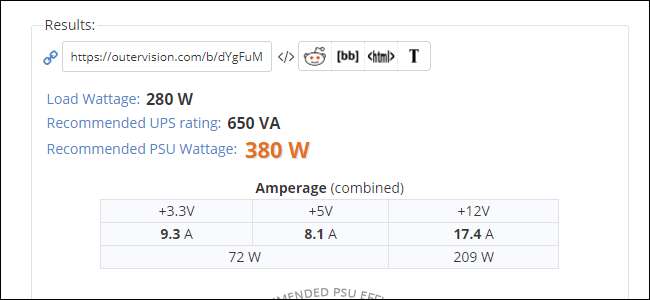
Dacă nu sunteți pe deplin sigur de nevoile de alimentare cu energie ale computerului dvs., verificați acest calculator online la îndemână . Conectați-vă componentele și vă oferă o putere recomandată. Adăugați un pic pentru o marjă de siguranță și aveți puterea de care aveți nevoie pentru alimentarea dvs.
Ce factor de formă ar trebui să aleg?
După ce ați stabilit de câtă energie aveți nevoie, va trebui să găsiți o sursă de alimentare care să se potrivească fizic în computer. Asta înseamnă „factorul de formă”: există câteva dimensiuni standardizate pentru sursele de alimentare și există șanse ca una dintre ele să se potrivească cazului pe care îl utilizați deja.
Cea mai obișnuită dimensiune pentru sursele de alimentare este „ATX” - același nume standard pentru un computer „turn” de consum. Acestea se încadrează în aproape toate computerele desktop de dimensiuni mari și le veți găsi cu o putere cuprinsă între aproximativ 300 de wați până la 850 de wați.

Unele surse de alimentare standard ATX sunt mai lungi decât în mod normal, se întind până la opt sau zece inci lungime, dar păstrându-și lățimea și înălțimea standardizate. Acestea sunt monștrii care pot alimenta procesoare de ultimă generație, mai multe GPU-uri, tablouri de unități de stocare și un ventilator de răcire al tunelului eolian, care se întinde de la 900 de wați până la 1200 de wați și nu numai. Uneori, aceste surse de alimentare ATX foarte mari vor avea probleme să se încadreze într-o carcasă standard și necesită carcase de „jocuri” sau stații de lucru supradimensionate. Cu excepția cazului în care v-ați cumpărat sau construit computerul pentru a avea o cantitate mare de energie, probabil că nu trebuie să vă faceți griji. daca tu aveți un PC monstru, căutați specificațiile carcasei: acesta vă va anunța dimensiunile maxime ale compartimentului de alimentare.
La capătul opus al spectrului, unele cazuri sunt prea mici chiar și pentru o sursă de alimentare ATX de dimensiuni normale. Acestea includ carcase cu „factor de formă mic” și cele care sunt menite să dețină plăci de bază standardizate mai mici, cum ar fi Micro-ATX și Mini-ITX. Această energie furnizată depășește în general aproximativ 400 de wați, deși sunt fabricate unele unități mai scumpe și mai puternice.
(La această dimensiune lucrurile pot deveni confuze, deoarece unele cazuri entuziaste Mini-ITX pot se potrivește cu o sursă de alimentare ATX de dimensiuni complete pentru configurații de gamer puternice.)

Dacă mergeți și mai mic, lucrurile tind să devină nestandardizate și veți dori să căutați un înlocuitor pentru modelul dvs. specific. Dacă faceți upgrade pentru că nu aveți suficientă energie în sursa de curent curentă și carcasa dvs. nu va accepta nimic mai mare, probabil că va trebui actualizați-vă cazul de asemenea, și mutați toate celelalte componente ale dvs. în ea. În acest moment, o înlocuire completă a computerului ar putea fi mai practică.
LEGATE DE: Cum să faceți upgrade la o nouă carcasă pentru PC
De ce cabluri am nevoie?

Cablurile care rulează de la sursa de alimentare la diferitele componente din computerul dvs. sunt în general standardizate, dar există trei tipuri cruciale pe care doriți să le verificați pentru compatibilitate cu mașina dvs. specifică:
- Cablu placă de bază principală: Acest cablu rulează direct de la sursa de alimentare la placa de bază și se conectează la placa utilizând o priză cu 20 sau 24 de pini. Majoritatea surselor de alimentare de ultimă generație au mufă cu 20 de pini, plus o mufă suplimentară cu 4 pini, astfel încât să o puteți conecta la oricare tip de placă de bază. Merită să acordați atenție numărului de pin-uri pe care le folosește placa de bază și să vă asigurați că cumpărați o sursă de alimentare care să o facă.
- Cablu placă de bază CPU: Acest cablu rulează și către placa de bază, dar este utilizat pentru alimentarea procesorului. Acestea vin în 4, 6 și 8 soiuri de pini. Unele plăci de bază high-end oferă combinații (cum ar fi o conexiune cu 8 pini și o conexiune suplimentară cu 4 pini) pentru a răspândi tensiunea, dar acestea sunt rare.
- Cabluri de alimentare GPU: Aceste cabluri rulează de la sursa de alimentare direct la o placă grafică. Dacă nu utilizați o placă grafică sau dacă placa pe care o utilizați nu necesită alimentare separată, atunci nu trebuie să vă faceți griji cu privire la acestea. Plăcile grafice care necesită alimentare separată utilizează fie o priză cu 6, fie 8 pini. Unele dintre cardurile mai mari necesită chiar și două cabluri. Majoritatea surselor de alimentare suficient de puternice pentru a rula platforme de jocuri oferă o pereche de cabluri pentru placa grafică (chiar dacă aveți nevoie doar de unul dintre ele) și oferă o priză cu 6 pini cu o priză suplimentară cu 2 pini, astfel încât să poată acomoda orice card folosiți. Totuși, este ceva de care trebuie să fii atent.
De asemenea, veți avea nevoie de cabluri pentru alte componente: hard disk-uri, unități optice, ventilatoare de carcasă și așa mai departe. Unitățile de stocare moderne și unitățile optice utilizează conexiuni de alimentare SATA standardizate și fiecare sursă de alimentare modernă le include. Ventilatoarele de carcase folosesc de obicei mufe cu 3 sau 4 pini și, din nou, sursele de alimentare moderne vin de obicei cu cel puțin una dintre acestea.
Unitățile sau ventilatoarele mai vechi pot utiliza un conector Molex cu 4 pini, cu pini mai mari și o mufă trapezoidală. Multe surse de alimentare oferă o șină sau adaptoare pentru acestea, dar dacă modelul pe care l-ați ales nu, Adaptoare Molex sunt ieftine și ușor de găsit.
Dar eficiența?
Sursele de alimentare moderne includ un grad de eficiență, de obicei indicat de Sistemul de certificare voluntară „80 Plus” . Acest lucru indică faptul că sursa de alimentare nu consumă mai mult de 20% peste puterea sa de ieșire; dacă cumpărați o sursă de alimentare de 400 de wați, la încărcare maximă nu va consuma mai mult de 500 de wați din sistemul electric al casei dvs.

Conformitatea cu sistemul 80 Plus este indicată de un autocolant de pe sursa de alimentare și, de obicei, este promovată ca o caracteristică pe cutie sau listare online. Există diferite categorii de autocolante 80 Plus: standard, bronz, argint, aur, platină și titan. Fiecare nivel superior indică un punct de eficiență mai mare și, în general, un preț mai mare. Aproape toate sursele de alimentare vândute cu amănuntul ating cerința minimă 80 Plus.
Calitatea de eficiență a sursei dvs. de alimentare nu va afecta puterea - dacă cumpărați o sursă de 400 de wați, aceasta va livra 400 de wați pe computerul dvs., indiferent cât de mult ar extrage din priză. Dar cei care doresc să economisească niște bani pe facturile de energie electrică pe termen lung ar putea dori să cumpere o aprovizionare cu un rating mai mare.
Sursele de alimentare modulare sunt minunate
Sursele de alimentare modulare permit deconectarea șinelor de alimentare de la alimentator atât pe partea componentă, cât și pe partea de alimentare.

Prin comparație, un design non-modular are un pachet mare de cabluri de alimentare fixate permanent pe cutia de oțel a sursei de alimentare.

Avantajul unei surse modulare este că nu trebuie să aveți cabluri de care nu aveți nevoie. Acest lucru facilitează rularea cablurilor de alimentare, păstrează lucrurile mai ordonate și contribuie la păstrarea unui flux bun de aer în carcasă.
Singurul dezavantaj real al consumabilelor modulare este acela că tind să fie puțin mai scumpe și, de obicei, sunt oferite doar pe surse de alimentare de ultimă generație.
Veți găsi, de asemenea, modele semi-modulare, cu șine permanente pentru componente obișnuite, cum ar fi placa de bază și CPU, dar șine modulare pentru restul. Ele pot fi un compromis la îndemână.
Instalarea noii surse de alimentare
Deci, ați ales sursa de alimentare și sunteți gata să o instalați. Veți avea nevoie de o șurubelniță standard cu cap Philips și de un loc curat și bine iluminat pentru a lucra. Dacă casa sau biroul dvs. sunt deosebit de susceptibile la electricitate statică, s-ar putea să doriți și o brățară antistatică .
Oh, și înainte de a merge mai departe: NU DESCHIDEȚI CARCASA DE METAL A ALIMENTAȚIEI. În interior există condensatori de mare putere care vă pot răni sau ucide dacă se descarcă. Din același motiv, nu lipiți nici unelte sau fire în orificiile ventilatorului de răcire sau ale evacuării.
Scoaterea vechii surse de alimentare
Opriți computerul, scoateți toate cablurile de alimentare și de date, apoi mutați-l în zona de lucru. Veți dori să eliminați orice panouri de acces din carcasă (pe unele PC-uri, trebuie să eliminați carcasa într-o singură bucată). Pe o carcasă standard ATX, acestea sunt pe partea dreaptă și stângă, ținute în poziție cu șuruburi pe partea din spate a computerului. Scoateți aceste șuruburi (două sau trei pe o parte), apoi trageți înapoi panourile de acces și puneți-le deoparte.

Dacă utilizați un factor de formă mic sau alt caz non-standard, consultați manualul. Scoateți cât mai mult din panourile exterioare pentru a vă oferi un acces maxim la interior: va trebui să deconectați cablurile de alimentare de la mai multe componente.

Acum, identificați toate componentele conectate la sursa de alimentare. Pe o versiune standard de PC, aceasta va fi:
- Placă de bază: mufă lungă cu 20 sau 24 de pini.
- CPU (pe placa de baza): Fișă cu 4 sau 8 pini, aproape de partea superioară a plăcii de bază. Este posibil să fie necesar să scoateți cooler-ul CPU pentru a vedea acest lucru dacă este un cooler supradimensionat.
- Unități de stocare: Hard disk-uri și unități SSD, de obicei conectate cu un cablu SATA standard. Mai multe unități pot fi conectate la un singur cablu.
- Unități optice: Folosiți și un cablu SATA standard. Modelele mai vechi pot utiliza un adaptor Molex.
- Plăci grafice: cardurile discrete mai mari și mai puternice trag energie direct de la sursa de alimentare, chiar dacă sunt conectate la placa de bază. Șinele cu 6 pini și 8 pini sunt obișnuite, unele cărți high-end necesitând mai multe șine.
- Ventilatoare și radiatoare ale carcasei: Atunci când nu sunt conectate la placa de bază sau la carcasă, aceste ventilatoare pot extrage energie de pe șinele de accesorii folosind conexiuni mici cu 4 pini sau conexiuni Molex mai vechi.
Verificați de pe ambele părți ale computerului și mai multe unghiuri: lungimile excesive de alimentare și cablurile de date sunt adesea stocate în spatele tăvii de montare a plăcii de bază din metal.

După ce ați identificat ce componente sunt conectate la sursa de alimentare, deconectați-le una câte una. Unele pot fi ținute pe loc cu filete din plastic, dar nu ar trebui să folosiți nimic, cu excepția degetelor, pentru a le scoate din priză. Dacă trebuie să eliminați orice pentru a ajunge la aceste prize, în special cablurile de date, amintiți-vă pozițiile inițiale și restaurați-le pe măsură ce aveți acces. A face fotografii pe măsură ce mergeți este o idee minunată.
Dacă sursa de alimentare este modulară, puteți scoate și șinele de alimentare din spatele carcasei sursei de alimentare. Trageți-le cu grijă de carcasa PC-ului în sine și lăsați-le deoparte. Dacă sursa de alimentare nu este modulară, pur și simplu trageți toate șinele de alimentare în cel mai accesibil spațiu deschis și asigurați-vă că sunt libere de încurcături cu orice altceva din carcasă.

Acum îndreptați-vă atenția spre partea din spate a computerului. Sursa de alimentare este menținută în poziție cu trei până la cinci șuruburi care sunt accesibile din exteriorul carcasei computerului. Îndepărtați-le și puneți-le deoparte. Unele modele de carcase diferă; dacă vedeți mai multe șuruburi în locații non-standard de pe sursa de alimentare, scoateți-le și ele.

Cu toate cablurile deconectate și șuruburile de fixare îndepărtate, acum puteți scoate sursa de alimentare fără carcasă.

În funcție de locul în care este amplasată sursa de alimentare (partea superioară sau inferioară a carcasei) și ce alte componente se află în apropiere, scoaterea acesteia din carcasă poate fi ușoară sau poate fi dificilă. Dacă este aproape de partea de sus a carcasei și este aglomerat de un răcitor de CPU supradimensionat, de exemplu, s-ar putea să trebuiască să scoateți răcitorul, astfel încât să puteți scoate sursa de alimentare.
Instalarea noii surse de alimentare
Acum, vom inversa procesul. Așezați noua sursă de alimentare în poziție în computer. Dacă este modular, nu introduceți nimic în el. Dacă nu este modular, pur și simplu urmăriți cablurile de alimentare în afara computerului pentru acces ușor.
Veți dori să poziționați ventilatorul de evacuare în partea superioară sau inferioară a sursei de alimentare, astfel încât să fie orientat departe de placa de bază și de celelalte componente interne. Deci, dacă sursa de alimentare este montată în partea superioară a carcasei, îndreptați ventilatorul de evacuare în sus. Dacă este montat pe partea inferioară, îndreptați-l în jos. Dacă ventilatorul de evacuare suflă în spatele carcasei, nu contează.

Fixați sursa de alimentare în spatele carcasei computerului cu șuruburile de fixare, înșurubând din exteriorul carcasei în carcasa metalică a sursei de alimentare. Utilizați șuruburile de la sursa de alimentare anterioară dacă o înlocuiți, în caz contrar șuruburile ar fi trebuit să vină fie cu carcasa computerului, fie cu sursa de alimentare în sine.
Când sursa de alimentare este fixată, este timpul să conectați toate aceste cabluri. Dacă sursa de alimentare este modulară, conectați cablurile la prizele lor din spatele sursei de alimentare. Acum conectați capătul opus al șinelor la componentele lor corespunzătoare.

Aceste componente sunt destul de standardizate: placa de bază, placa de bază-CPU, unități de stocare și unități de disc, GPU (dacă este cazul) și ventilatoare sau radiatoare ale carcasei (dacă nu sunt deja conectate). Ar trebui să puteți conecta totul fără alte instrumente. Dacă ceva nu se conectează până la capăt, verificați orientarea fișei; toate cablurile cu mai mulți pini trebuie să fie capabile să se potrivească doar într-un singur sens.

Pe măsură ce conectați componente, fiți atenți la locul în care rulați cablurile de alimentare. Interiorul computerului nu trebuie să arate ca un showroom, dar trebuie să vă asigurați că cablurile de alimentare și de date nu se apropie de ventilatoarele de răcire: se pot trage și încurca. Chiar dacă ating doar ușor, vor emite un zgomot deranjant odată ce computerul funcționează și ar putea dezbrăca carcasa de protecție.

De asemenea, păstrarea cablurilor cât mai curate posibil nu numai că arată mai bine, ajută la promovarea unui flux de aer bun în interiorul carcasei și vă face mai ușor accesul la componente în viitor.
După ce sunteți sigur că totul este conectat, vă recomandăm să vă mutați computerul înapoi în poziția normală cu mouse-ul, tastatura și monitorul înainte de a închide. Aveți grijă să nu atingeți niciunul dintre componentele interioare în timpul funcționării, conectați totul și alimentați-l, doar pentru a vă asigura că pornește corect. În caz contrar, reveniți înapoi și verificați din nou conexiunile pentru a vă asigura că nu ați ratat o priză sau că ați scos accidental un cablu de date. Oh, și verificați comutatorul din spatele sursei de alimentare pentru a vă asigura că este în poziția „ON”.
Dacă totul arată bine, deconectați cablurile externe, închideți panourile de acces și înșurubați-le pentru a vă pregăti computerul pentru funcționarea normală. Apoi puneți-l înapoi în locul obișnuit și bucurați-vă de noua dvs. sursă de alimentare.







